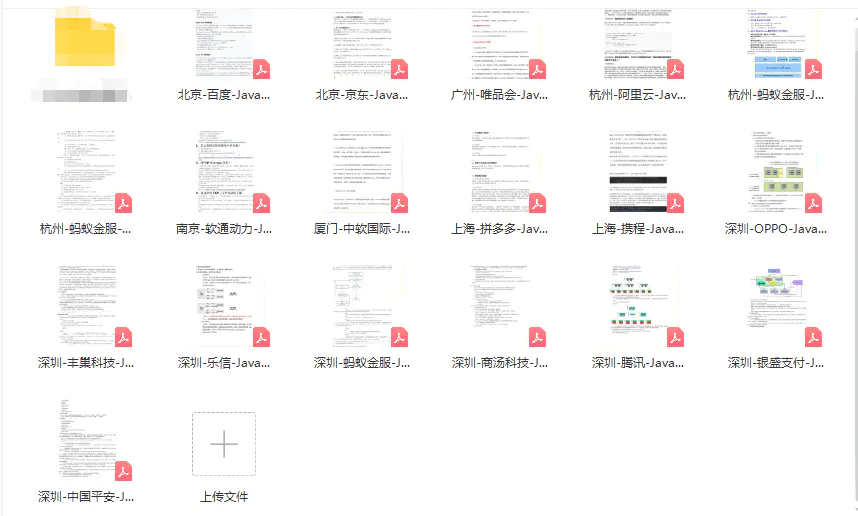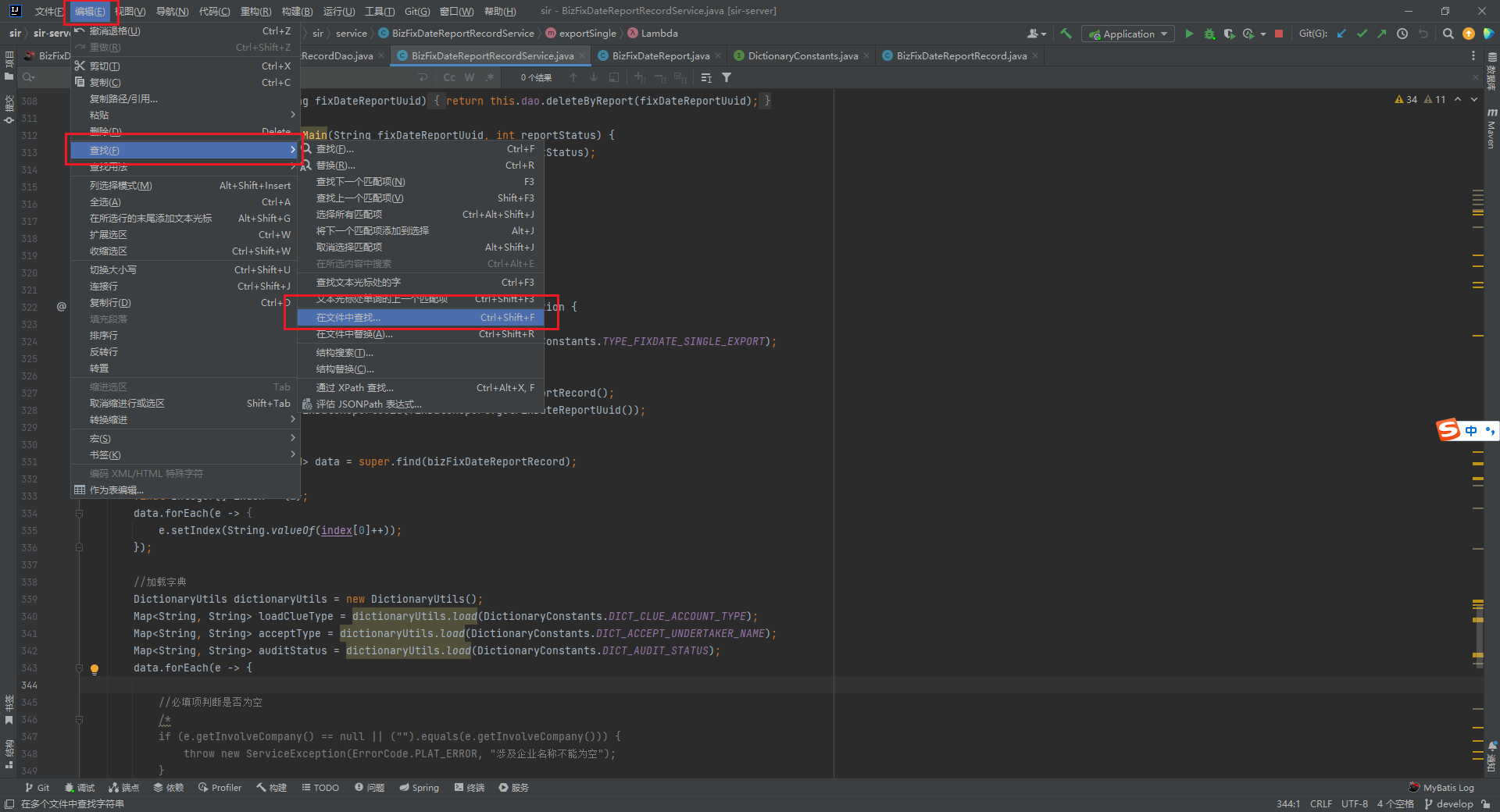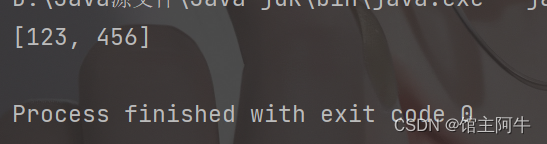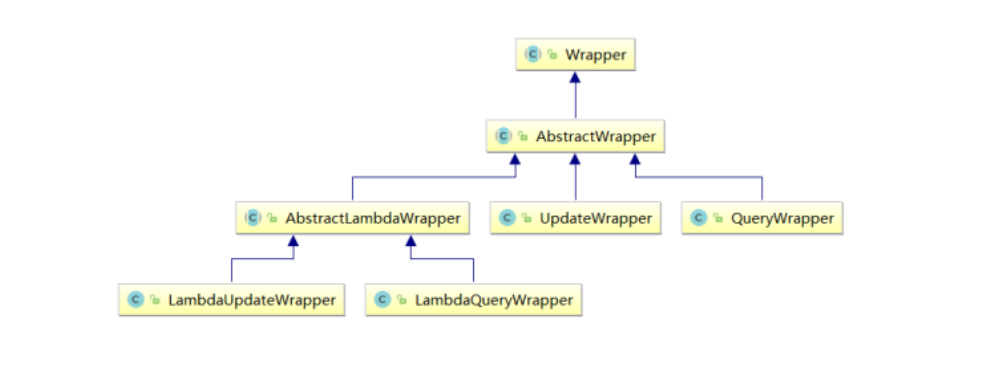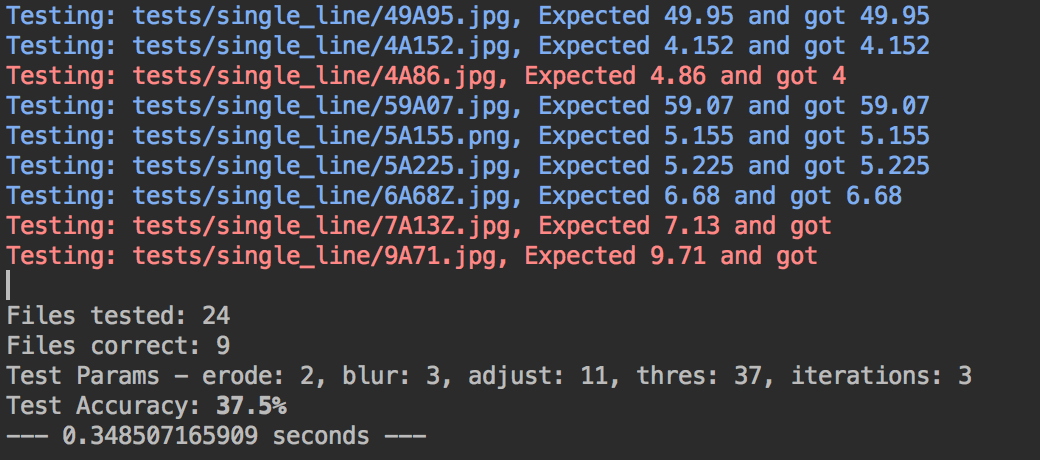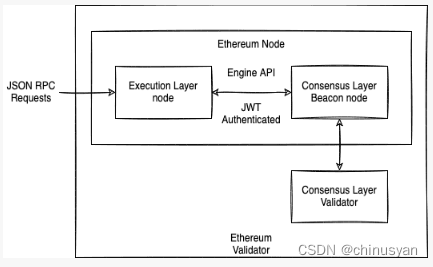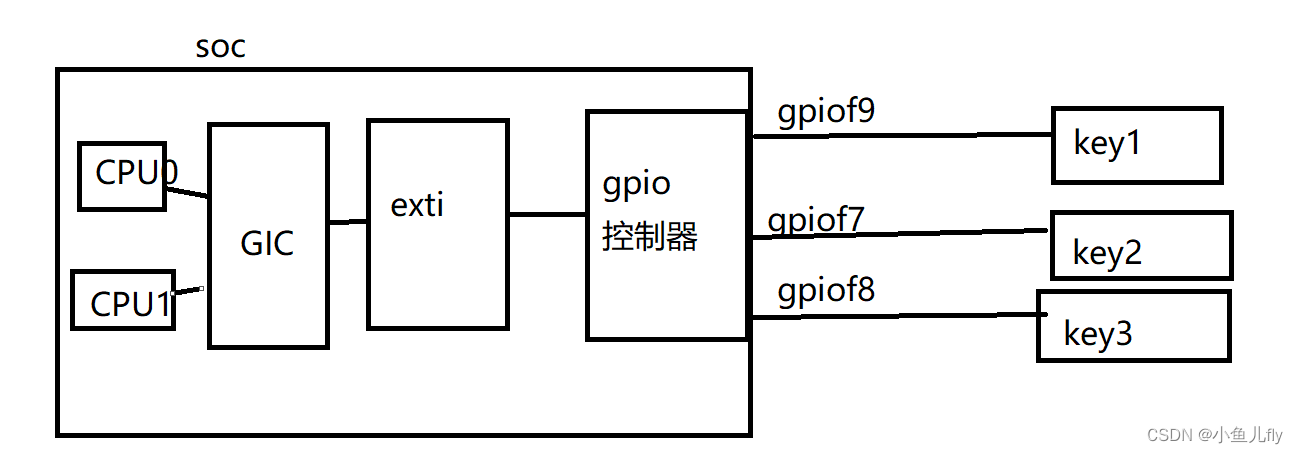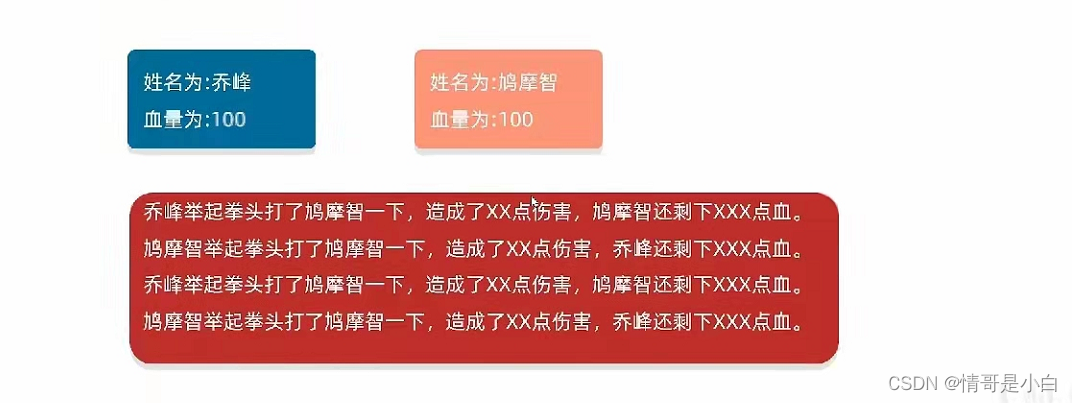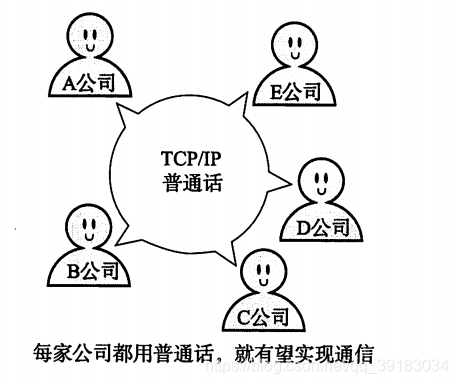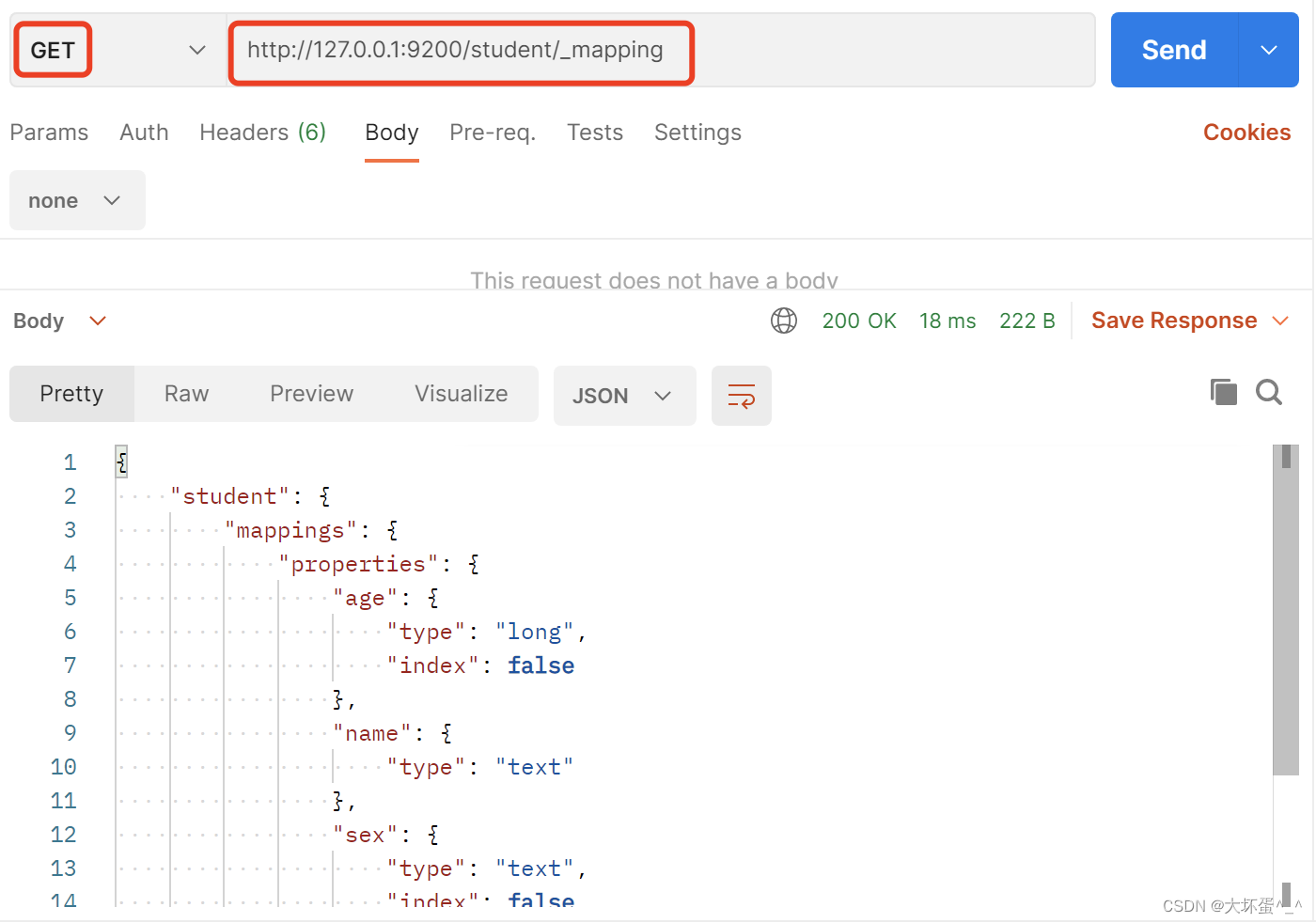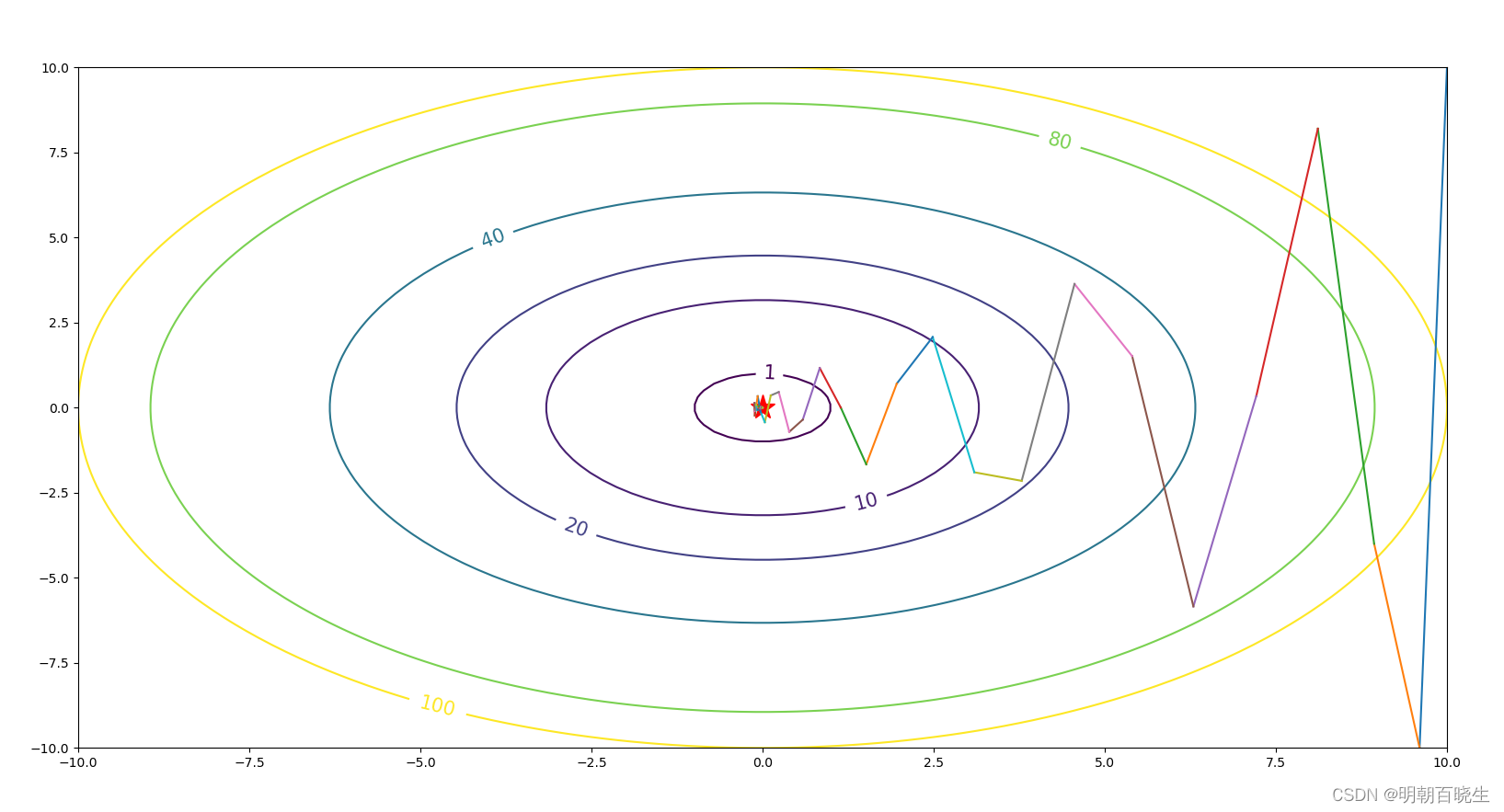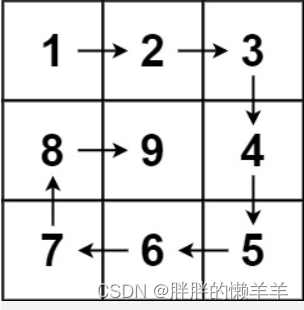目录
一、weblogic下载
二、准备环境
三、创建用户和组
四、安装jdk
安装
五、安装WebLogic
1、使用root用户创建目录/opt/weblogic并授权
2.创建 oraInst.loc 文件
3、创建wls.rsp 响应文件
4、安装weblogic
5、静默创建域
六、启动weblogic
一、weblogic下载
直接进入Oracle的WebLogic Server下载页面:
https://www.oracle.com/technetwork/middleware/weblogic/downloads/index.html
进入Downloads界面之后,选择下载文件为Generic Installer,然后点击Download FIle
二、准备环境
[root@localhost ~]# hostnamectl set-hostname weblogic
[root@weblogic ~]# systemctl stop firewalld
[root@weblogic ~]# systemctl disable firewalld 关闭防火墙
[root@weblogic ~]# vi /etc/selinux/config
[root@weblogic ~]# setenforce 0 关闭selinux
三、创建用户和组
创建一个非root权限的用户,因为root用户是无法安装oracle产品的
以root用户进行执行以下操作:
[root@weblogic ~]# groupadd weblogic 创建用户组
[root@weblogic ~]# useradd -g weblogic weblogic 创建用户
[root@weblogic ~]# passwd weblogic 修改密码
将fmw_14.1.1.0.0_wls_lite_generic.jar上传至服务器下/home/weblogic 目录下
[root@weblogic weblogic]# chown weblogic:weblogic fmw_14.1.1.0.0_wls_lite_generic.jar 授权用户

[root@weblogic weblogic]# su - weblogic
[weblogic@weblogic ~]$ 切换用户
四、安装jdk
注意:安装weblogic前一定要先安装jdk
JDK是 Java 语言的软件开发工具包,主要用于移动设备、嵌入式设备上的java应用程序。
JDK是整个java开发的核心,它包含了JAVA的运行环境(JVM+Java系统类库)和JAVA工具。
检查下系统中的jdk版本:
java -version
检查jdk自带安装包
rpm -qa | grep java
如果有自带jdk,则卸载旧的:
rpm -e --nodeps 要卸载的包(包通过rpm -qa | grep java获取))
或者通过以下命令卸载:
yum remove *openjdk*
安装
下载好安装包,解压当前文件夹
[root@weblogic ~]# tar -zxvf jdk-8u151-linux-x64.tar.gz
cd /home/weblogic/
mv jdk1.8.0_151/ jdk-8u151-linux-x64.tar.gz /home/weblogic/ 把安装包放到/home/weblogic/目录下
vi /etc/profile 修改环境变量
在文件profile的最后一行加上
注意:JAVA_HOME=对应的是自己的jdk存放路径,
export JAVA_HOME=/home/weblogic/jdk1.8.0_151
export JRE_HOME=${JAVA_HOME}/jre
export CLASSPATH=.:${JAVA_HOME}/lib:${JRE_HOME}/lib:$CLASSPATH
export JAVA_PATH=${JAVA_HOME}/bin:${JRE_HOME}/bin
export PATH=$PATH:${JAVA_PATH}
刷新配置文件
source /etc/profile
命令行输入java -version,出现以下界面,说明安装成功:
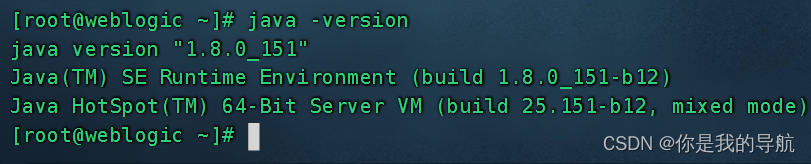
五、安装WebLogic
注意:weblogic不支持使用系统自带的OpenJDK
1、使用root用户创建目录/opt/weblogic并授权
[root@weblogic ~]# mkdir /opt/weblogic 创建目录
[root@weblogic ~]# chmod 777 /opt/weblogic
[root@weblogic ~]# chown -R weblogic:weblogic /opt/weblogic 授权用户
[root@weblogic ~]# cd /opt/weblogic
2.创建 oraInst.loc 文件
[root@weblogic weblogic]# vi oraInst.loc
inventory_loc=/opt/weblogic/oraInventory #产品目录清单
inst_group=weblogic #用户组名称

3、创建wls.rsp 响应文件
[root@weblogic weblogic]# vi wls.rsp
[ENGINE]
Response File Version=1.0.0.0.0
[GENERIC]
ORACLE_HOME=/opt/weblogic/Oracle/Middleware #weblogic的安装路径,根据自己的需要修改
INSTALL_TYPE=WebLogic Server # 安装类型选择了最基本的Weblogic Server组件
上述两个文件中/opt/weblogic/oraInventory、/opt/weblogic/Oracle/Middleware需手动创建
[root@weblogic weblogic]# mkdir /opt/weblogic/oraInventory
[root@weblogic weblogic]# mkdir /opt/weblogic/Oracle
[root@weblogic weblogic]# mkdir /opt/weblogic/Oracle/Middleware
4、安装weblogic
注意:检查一下wls.rsp和oraInst.loc有没有空格或者中文乱码。
响应文件必须指定全路径,在/home/weblogic目录下运行指令
[root@weblogic weblogic]# cd /home/weblogic/
[root@weblogic weblogic]# su - weblogic 切换到weblogic用户
[root@weblogic weblogic]# java -jar fmw_14.1.1.0.0_wls_lite_generic.jar -silent -responseFile /opt/weblogic/wls.rsp -invPtrLoc /opt/weblogic/oraInst.loc


5、静默创建域
weblogic用户下执行以下命令:
[weblogic@weblogic ~]$ source /opt/weblogic/Oracle/Middleware/wlserver/server/bin/setWLSEnv.sh
[weblogic@weblogic ~]$ mkdir -p /opt/weblogic/Oracle/Middleware/user_projects/domains/hnDoMain
[weblogic@weblogic ~]$ cd /opt/weblogic/Oracle/Middleware/user_projects/domains/hnDoMain
[weblogic@weblogic hnDoMain]$ $JAVA_HOME/bin/java $JAVA_OPTIONS -Xmx1024m -XX:MaxPermSize=2048m weblogic.Server
(该命令执行不了,可以换此命令
java -cp /opt/weblogic/Oracle/Middleware/wlserver/modules/features/*:/opt/weblogic/Oracle/Middleware/wlserver/modules/* weblogic.Server)


这里设置的用户名,密码,启动weblogic之后会用到。

成功后显示:Server state changed to RUNNING(也有可能未显示,但也可直接访问控制台)
访问weblogic管理控制台:http://ip:7001/console
六、启动weblogic
cd /opt/weblogic/Oracle/Middleware/user_projects/domains/hnDoMain – 进入创建的域目录bin下
./startWebLogic.sh – 后台启动使用nohup ./startWebLogic.sh &
./stopWeblogic.sh – 关闭weblogic
访问weblogic管理控制台:http://localhost:7001/console
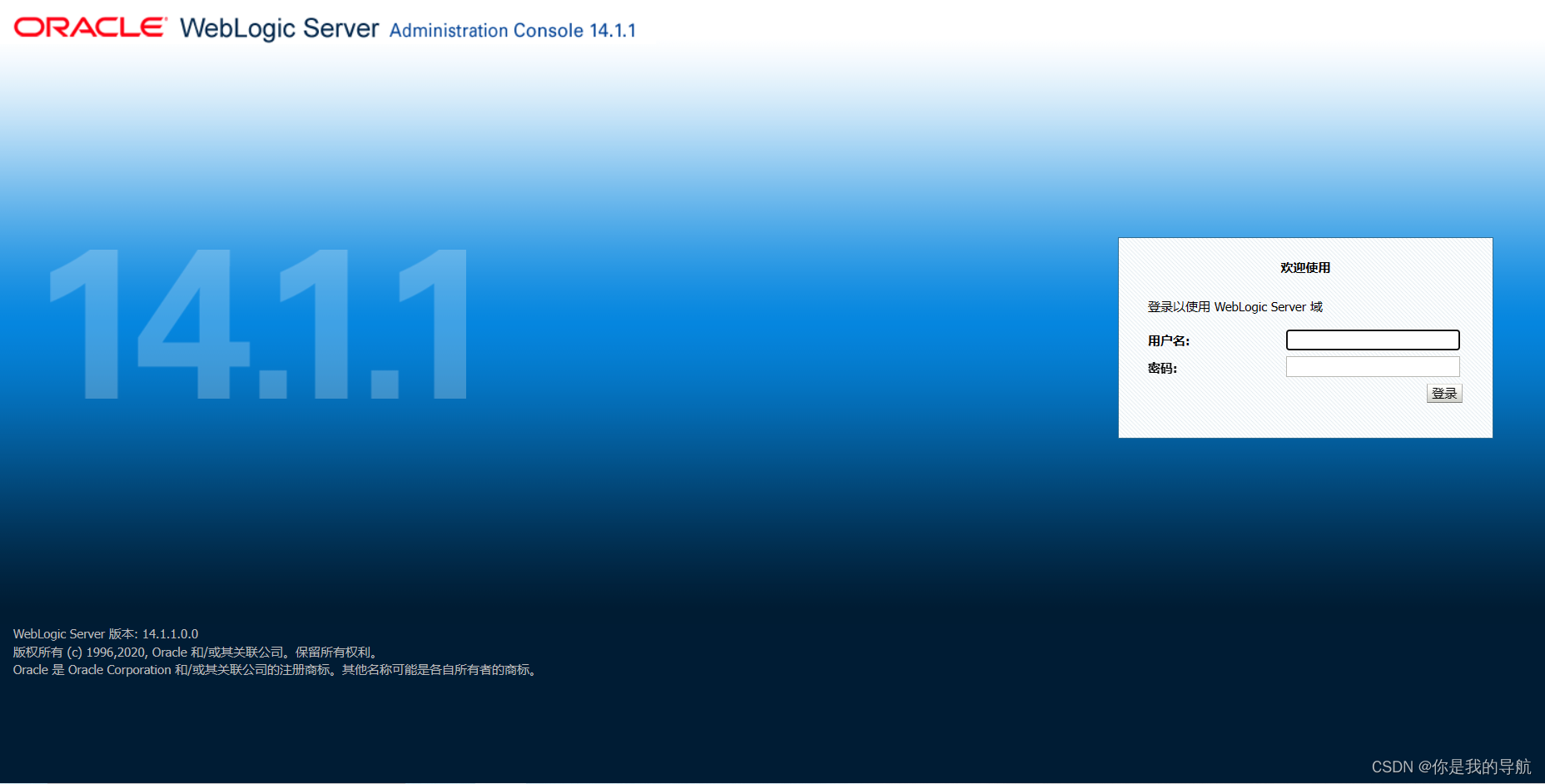

安装完毕。。。
【注意】少熬夜,多看书,腹有诗书气自华。